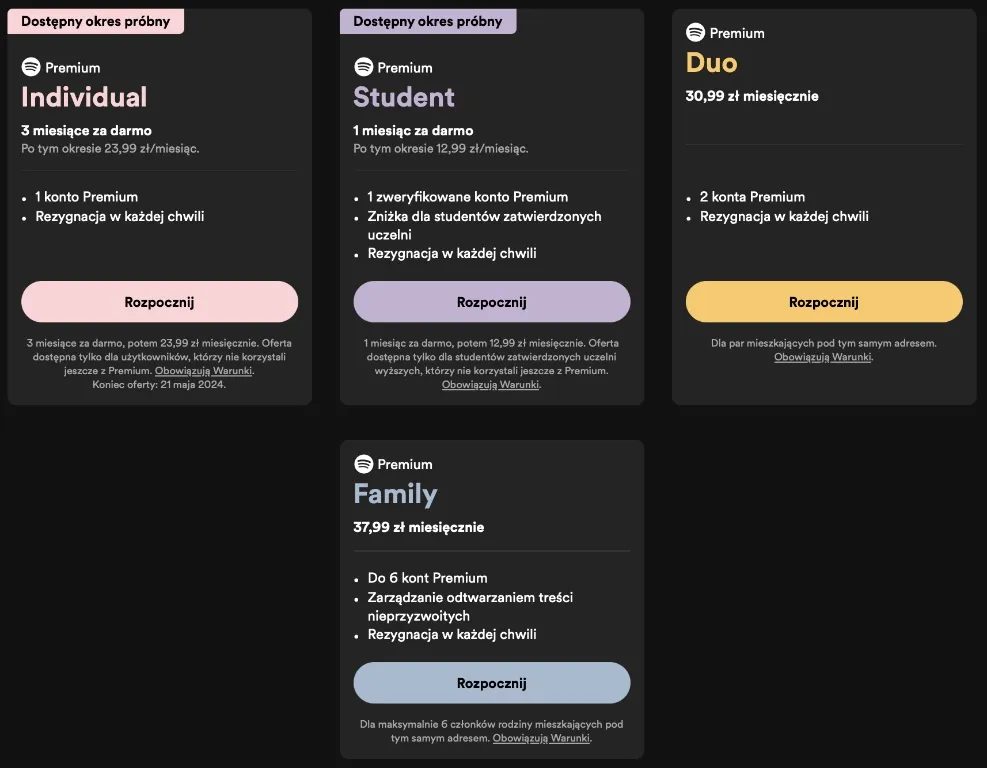Pobieranie aplikacji na telewizorze Philips Smart TV może być proste, jeśli wiesz, jak to zrobić. W zależności od modelu i systemu operacyjnego, który obsługuje twój telewizor, proces ten może się różnić. Telewizory Philips działają na dwóch głównych platformach: Android TV i Saphi. Każda z nich oferuje różne sposoby na instalację aplikacji, co pozwala na dostosowanie telewizora do Twoich potrzeb.
W tym artykule przedstawimy krok po kroku, jak pobrać aplikacje na telewizorze Philips, w tym jak uzyskać dostęp do odpowiednich sklepów z aplikacjami. Dzięki naszym wskazówkom, będziesz mógł cieszyć się swoimi ulubionymi aplikacjami w krótkim czasie.
Kluczowe informacje:- Telewizory Philips z systemem Android TV korzystają z Google Play do pobierania aplikacji.
- Modele z systemem Saphi mogą pobierać aplikacje z Galerii Aplikacji Philips.
- Upewnij się, że twój telewizor ma zainstalowane najnowsze oprogramowanie dla lepszej wydajności.
- W przypadku problemów z pobieraniem aplikacji, istnieją konkretne kroki, które można podjąć, aby je rozwiązać.
Jak pobrać aplikacje na Philips Smart TV - przewodnik krok po kroku
Aby pobrać aplikacje na telewizorze Philips Smart TV, najpierw upewnij się, że twój telewizor jest poprawnie skonfigurowany i podłączony do internetu. W zależności od modelu, twój telewizor może działać na systemie Android TV lub Saphi. Po włączeniu telewizora, przejdź do głównego menu, gdzie znajdziesz opcję dostępu do sklepu z aplikacjami. W przypadku systemu Android TV będzie to Google Play, natomiast dla Saphi – Galeria Aplikacji Philips.Następnie, wybierz odpowiednią platformę i rozpocznij przeglądanie dostępnych aplikacji. Możesz korzystać z opcji wyszukiwania, aby szybko znaleźć konkretne aplikacje, które chcesz zainstalować. Po znalezieniu aplikacji, wybierz ją, a następnie kliknij przycisk „Pobierz” lub „Zainstaluj”, aby rozpocząć proces instalacji. Upewnij się, że twój telewizor ma zainstalowane najnowsze oprogramowanie, aby zapewnić najlepszą wydajność i dostęp do najnowszych funkcji aplikacji.
Jak zainstalować aplikacje na telewizorach z systemem Android TV
Aby zainstalować aplikacje na telewizorze Philips Smart TV z systemem Android TV, zacznij od włączenia telewizora i upewnienia się, że jest on połączony z internetem. Następnie, na ekranie głównym, znajdź i wybierz ikonę Google Play Store. To właśnie tam będziesz mógł przeszukiwać i pobierać różnorodne aplikacje. Po wejściu do sklepu, możesz korzystać z opcji wyszukiwania, aby szybko znaleźć interesujące cię aplikacje.
Kiedy znajdziesz aplikację, którą chcesz zainstalować, kliknij na jej ikonę, aby zobaczyć szczegóły. Na stronie aplikacji znajdziesz przycisk „Pobierz” lub „Zainstaluj”. Po kliknięciu, proces instalacji rozpocznie się automatycznie. Po zakończeniu instalacji, aplikacja będzie dostępna w menu aplikacji na twoim telewizorze, gotowa do użycia. Pamiętaj, aby regularnie sprawdzać aktualizacje aplikacji, co pozwoli na zapewnienie ich optymalnej wydajności.
- Netflix: Popularna platforma streamingowa oferująca filmy i seriale w wysokiej jakości.
- YouTube: Aplikacja do oglądania filmów, vlogów i treści na żywo.
- Disney+: Serwis z filmami i serialami od Disneya, Marvela, Star Wars i innych.
Przewodnik po sklepie z aplikacjami Philips - co musisz wiedzieć
Sklep z aplikacjami na telewizorach Philips, dostępny zarówno w systemie Android TV, jak i Saphi, jest kluczowym miejscem dla użytkowników pragnących poszerzyć funkcjonalność swojego telewizora. Umożliwia on przeglądanie, pobieranie i aktualizowanie aplikacji, które mogą wzbogacić twoje doświadczenia podczas oglądania. Ważne jest, aby znać dostępne kategorie i funkcje, aby efektywnie korzystać z tego narzędzia. W sklepie znajdziesz aplikacje do streamingu, gier, informacyjne i wiele innych, które dostosują twój telewizor do twoich potrzeb.Jak uzyskać dostęp do Google Play na Android TV
Aby uzyskać dostęp do Google Play na telewizorach Philips z systemem Android TV, włącz telewizor i upewnij się, że jest on połączony z internetem. Na ekranie głównym znajdziesz ikonę Google Play Store. Wybierz tę ikonę, aby otworzyć sklep. Jeśli nie widzisz ikony, możesz przejść do sekcji aplikacji, gdzie powinien być dostępny Google Play. Po otwarciu sklepu będziesz mógł przeszukiwać dostępne aplikacje oraz korzystać z różnych funkcji, takich jak przeglądanie kategorii lub wyszukiwanie konkretnych tytułów.
Jak korzystać z sklepu aplikacji w systemie Saphi
Aby korzystać z sklepu aplikacji w systemie Saphi, włącz telewizor Philips i przejdź do menu głównego. Wybierz opcję „Galeria Aplikacji”, która znajduje się w głównym menu telewizora. Po wejściu do galerii, możesz przeglądać dostępne aplikacje według kategorii lub wyszukiwać konkretne tytuły. Wybierając aplikację, uzyskasz dostęp do jej opisu, a także opcji instalacji. Saphi oferuje różnorodne aplikacje, w tym te do streamingu, gier i informacji, które wzbogacą twoje doświadczenia podczas korzystania z telewizora.
Czytaj więcej: Czy mObywatel działa na dwóch telefonach? Sprawdź, czy to możliwe i jakie są ograniczenia
Rozwiązywanie problemów z pobieraniem aplikacji na Philips Smart TV
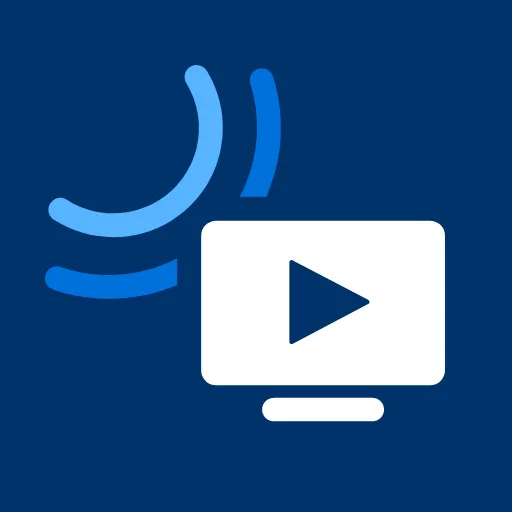
Podczas korzystania z Philips Smart TV, użytkownicy mogą napotkać różne problemy związane z pobieraniem aplikacji. Jednym z najczęstszych problemów jest brak miejsca na dysku, co uniemożliwia instalację nowych aplikacji. W takim przypadku warto sprawdzić, które aplikacje są zainstalowane, a następnie usunąć te, które nie są już potrzebne. Innym problemem może być wolne połączenie internetowe, co również wpływa na proces pobierania. Upewnij się, że twój telewizor jest prawidłowo podłączony do sieci Wi-Fi i sprawdź prędkość połączenia.
Kolejnym często występującym problemem jest błąd podczas próby pobrania aplikacji, który może być spowodowany problemami z serwerami Google Play lub Galerii Aplikacji. W takich przypadkach warto spróbować ponownie później lub zresetować telewizor. Użytkownicy powinni również upewnić się, że oprogramowanie telewizora jest aktualne, aby uniknąć problemów z kompatybilnością. Regularne aktualizacje mogą pomóc w rozwiązaniu wielu problemów związanych z pobieraniem aplikacji.
| Komunikat o błędzie | Rozwiązanie |
| Brak miejsca na dysku | Usuń nieużywane aplikacje |
| Wolne połączenie internetowe | Sprawdź ustawienia Wi-Fi i prędkość połączenia |
| Błąd pobierania aplikacji | Ponownie uruchom telewizor i spróbuj później |
| Nieaktualne oprogramowanie | Zaktualizuj oprogramowanie telewizora |
Co zrobić, gdy aplikacja nie chce się pobrać lub zainstalować
Gdy aplikacja na Philips Smart TV nie chce się pobrać lub zainstalować, warto przeprowadzić kilka podstawowych kroków diagnostycznych. Po pierwsze, sprawdź połączenie internetowe, ponieważ niestabilne lub wolne łącze może uniemożliwić poprawne pobranie aplikacji. Kolejnym krokiem jest zrestartowanie telewizora, co może pomóc w rozwiązaniu problemów z pamięcią lub błędami systemowymi. Jeśli problem nadal występuje, upewnij się, że masz wystarczająco dużo wolnego miejsca na dysku, aby zainstalować nową aplikację. W przypadku dalszych trudności warto również sprawdzić, czy oprogramowanie telewizora jest aktualne.
Jak poprawić wydajność pobierania aplikacji na TV Philips
Aby poprawić wydajność pobierania aplikacji na Philips Smart TV, warto zastosować kilka praktycznych wskazówek. Przede wszystkim, upewnij się, że telewizor jest podłączony do stabilnej sieci Wi-Fi o wysokiej prędkości. Możesz również rozważyć zbliżenie routera do telewizora, aby poprawić sygnał. Oprócz tego, regularne czyszczenie pamięci podręcznej aplikacji oraz usuwanie nieużywanych aplikacji pomoże zwolnić miejsce i przyspieszyć proces pobierania. Warto także wyłączyć inne urządzenia korzystające z tej samej sieci, aby zwiększyć dostępne zasoby dla telewizora.
Jak wykorzystać aplikacje do personalizacji doświadczeń w TV Philips
W miarę jak telewizory Philips Smart TV stają się coraz bardziej zaawansowane, możliwości personalizacji doświadczeń użytkowników również rosną. Dzięki aplikacjom takim jak Google Play Movies & TV czy Spotify, możesz dostosować swoje menu i rekomendacje do własnych preferencji. Warto eksplorować różnorodne aplikacje, które oferują spersonalizowane treści, co pozwoli na lepsze dopasowanie programów do Twojego gustu. Na przykład, korzystając z aplikacji do streamingu, możesz stworzyć własne listy odtwarzania filmów lub seriali, które będą dostosowane do Twojego nastroju lub pory dnia.
Co więcej, w przyszłości można spodziewać się jeszcze większej integracji sztucznej inteligencji w aplikacjach telewizyjnych. Dzięki temu, Twoje Philips Smart TV może uczyć się Twoich nawyków oglądania i proponować treści, które najbardziej Cię interesują. To nie tylko zwiększy komfort korzystania z telewizora, ale również sprawi, że każda sesja oglądania stanie się bardziej angażująca i spersonalizowana. Warto już teraz zacząć eksperymentować z różnymi aplikacjami, aby w pełni wykorzystać potencjał swojego telewizora.